오전 9시, 비즈니스 분석가가 수백 개의 행이 담긴 Google 스프레드시트를 엽니다.
마감일, 예산, 상태 업데이트—모든 것이 복잡한 수식에 의존합니다. 하나의 셀 오류만으로도 전체 프로젝트가 지연될 수 있습니다.
이제 더 혁신적인 방법을 상상해 보세요: 수식과 씨름하거나 데이터를 수동으로 정렬하는 대신, /AI에게 처리해 달라고 요청하는 것입니다.
AI가 데이터를 가져오고, 시트를 자동으로 정리하며, 불일치를 표시하고, 몇 초 만에 보고를 생성합니다. 의사 결정과 전략에는 여전히 인간의 손길이 필요하지만, AI가 지루한 작업을 대신해 줍니다. 실제로 비즈니스 리더의 절반 이상이 이미 생성형 AI를 활용해 일이 완료됨 속도를 높이고 있다고 답했습니다.
이 글에서는 AI 도구를 활용해 Google 스프레드시트를 자동화하는 방법을 소개합니다. 이를 통해 워크플로우를 가속화하고 오류를 줄이며, 반복적인 클릭 작업 대신 의미 있는 분석에 집중할 수 있습니다.
AI로 Google 스프레드시트를 자동화하는 방법
스프레드시트 작업에도 동일한 효율성을 가져다줄 AI 도구 활용법을 궁금해하신다면, AI로 Google 스프레드시트를 단계별로 자동화하는 방법을 보여주는 간단한 가이드를 소개합니다.
1단계: Google 스프레드시트 스프레드시트를 엽니다
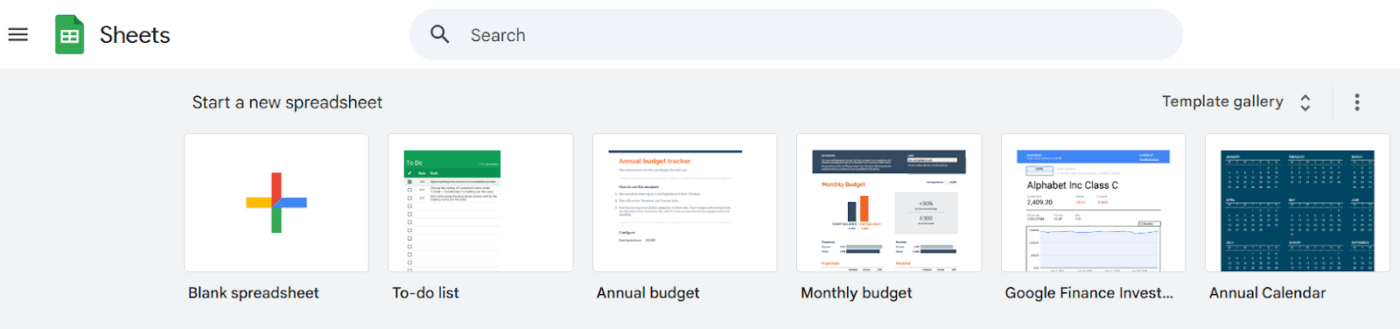
자동화하려는 Google 스프레드시트를 먼저 엽니다. Google 스프레드시트에 접속하여 기존 파일을 선택하거나 '빈 스프레드시트'를 클릭해 새 시트를 생성할 수 있습니다
📖 함께 읽기: 업무를 더 쉽게 만들어 줄 Google 스프레드시트 활용법
2단계: Google 작업 공간에서 AI 기반 기능 활용하기
귀하의 계정이 Google Workspace Labs 또는 Gemini에 접근할 수 있다면 상단 메뉴에서 AI 기능을 확인할 수 있습니다. 이러한 기능을 활용하여 AI를 최대한 활용하는 방법은 다음과 같습니다:
- 셀 내에서 직접 텍스트 생성하기
- 한 열 또는 전체 테이블의 데이터 세트를 요약하세요
- 정보를 자동으로 분류하세요
- 감정 분석 수행하기
단계별 절차는 다음과 같습니다:*
- 스프레드시트를 열어보세요
- 스프레드시트 상단에서 삽입 → 기능 → AI를 클릭하면 수식을 직접 입력하지 않고도 동일한 기능에 접근할 수 있습니다
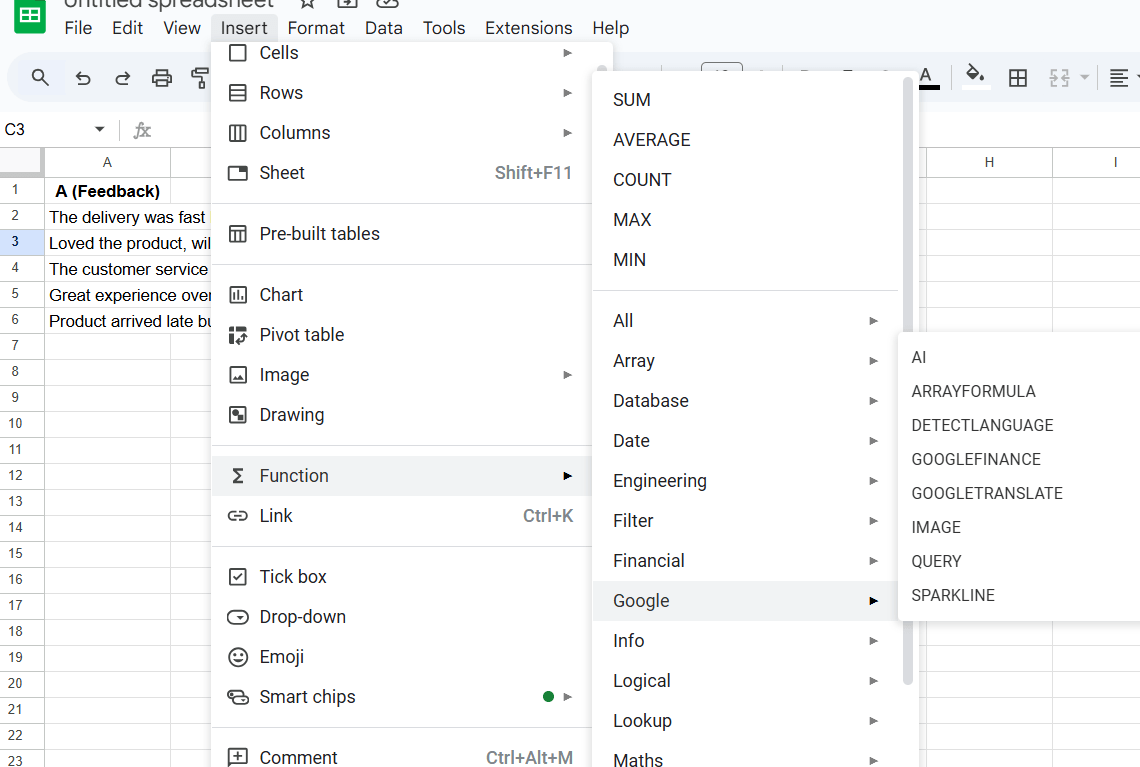
또는 셀에 AI 수식을 입력하세요. 예시:
- =AI("키 피드백 포인트 요약하다", A2:A20)
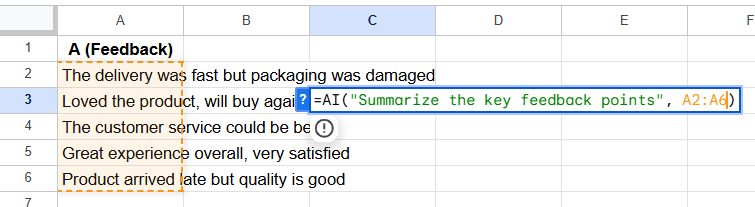
- Enter 키를 누른 후, 프롬프트가 표시되면 생성을 클릭하고 삽입하세요
👀 재미있는 사실: 최초의 스프레드시트 소프트웨어인 VisiCalc는 1979년에 개발되었으며, 애플 II 컴퓨터를 비즈니스 필수품으로 만든 주역으로 크레딧을 받습니다. 이 소프트웨어는 오늘날 우리가 데이터 분석에 의존하는 Microsoft 엑셀과 Google 스프레드시트 같은 tools의 토대를 마련했습니다.
3단계: 반복 작업용 AI 열 추가하기
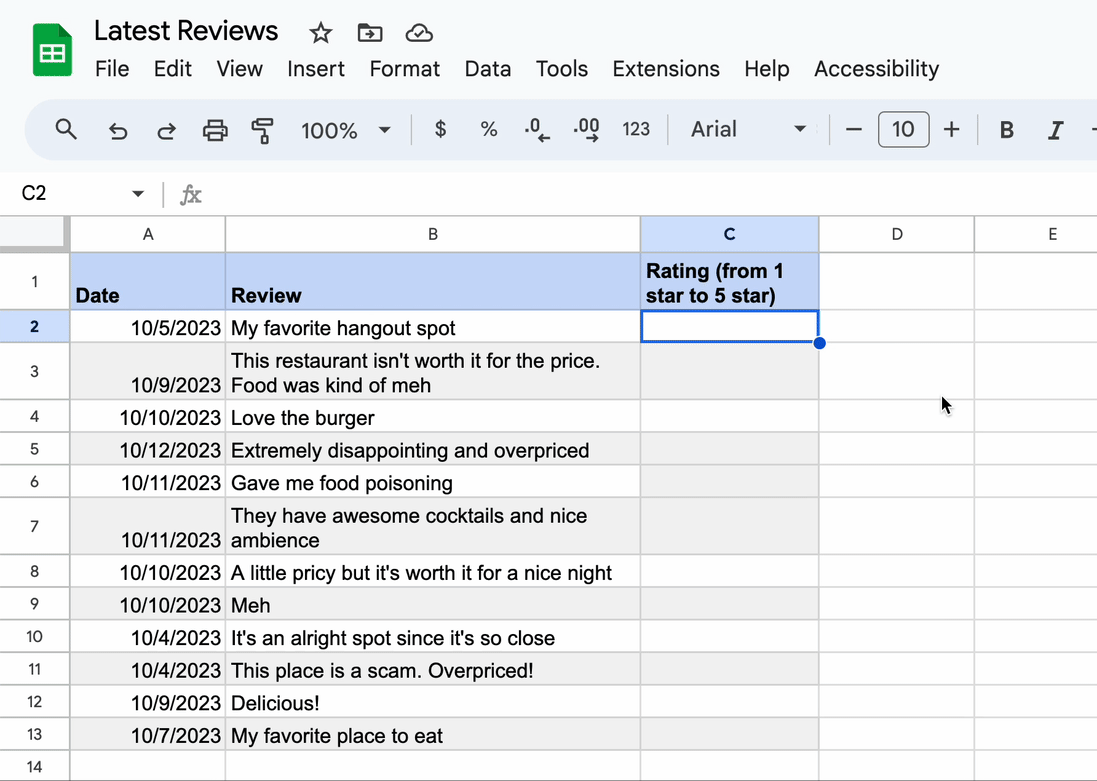
여러 행에 동일한 AI 작업을 적용하려면:
- 테이블의 오른쪽 상단 모서리로 이동하세요
- AI 열 삽입을 클릭하세요
- 첫 번째 헤더가 아닌 셀에 AI 프롬프트를 입력하세요
- 자동 채우기 기능을 사용하여 해당 열의 나머지 부분에 적용하세요
📌 예시: B열에 수신되는 모든 이메일을 "긍정적", "부정적", "중립적"으로 분류합니다
📖 함께 읽기: Google 스프레드시트로 일정 만드는 방법
대안 #1: Google Workspace 마켓플레이스의 AI 애드온 활용하기
내장된 AI 옵션이 보이지 않더라도 AI 애드온을 사용하여 반복 작업을 자동화할 수 있습니다:
- 확장 → 애드온 → 애드온 가져오기로 이동하세요
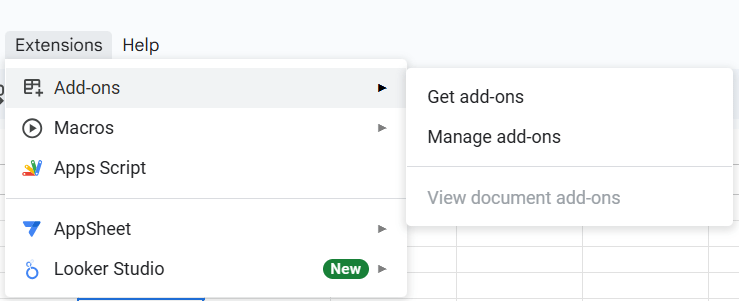
- AI for Sheets나 GPT 기반 자동화와 같은 AI tools를 검색해 보세요
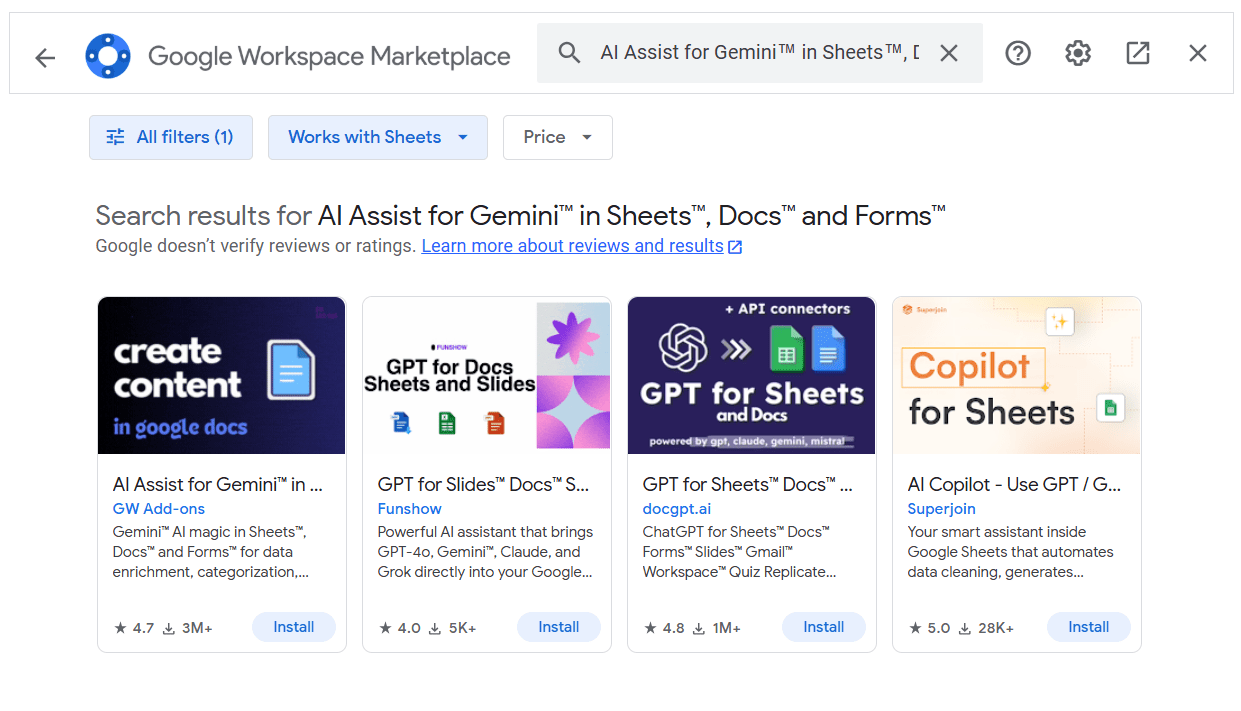
- 설치를 클릭하고 필요한 권한을 부여하세요
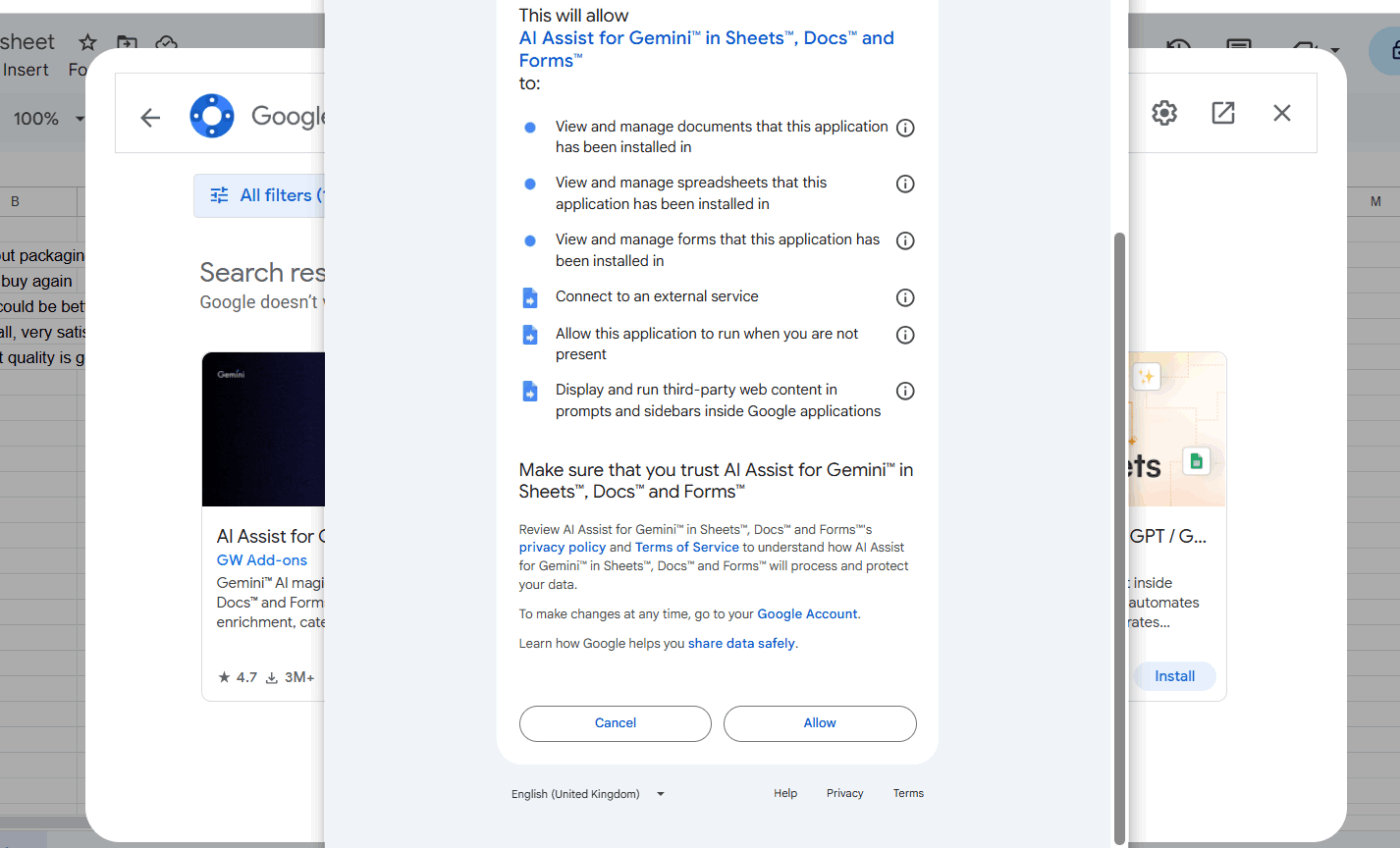
- 설치 후에는 확장 → [애드온 이름]에서 데이터 정리, 요약하다, 시트 간 연결된 데이터 등의 작업을 실행할 수 있습니다
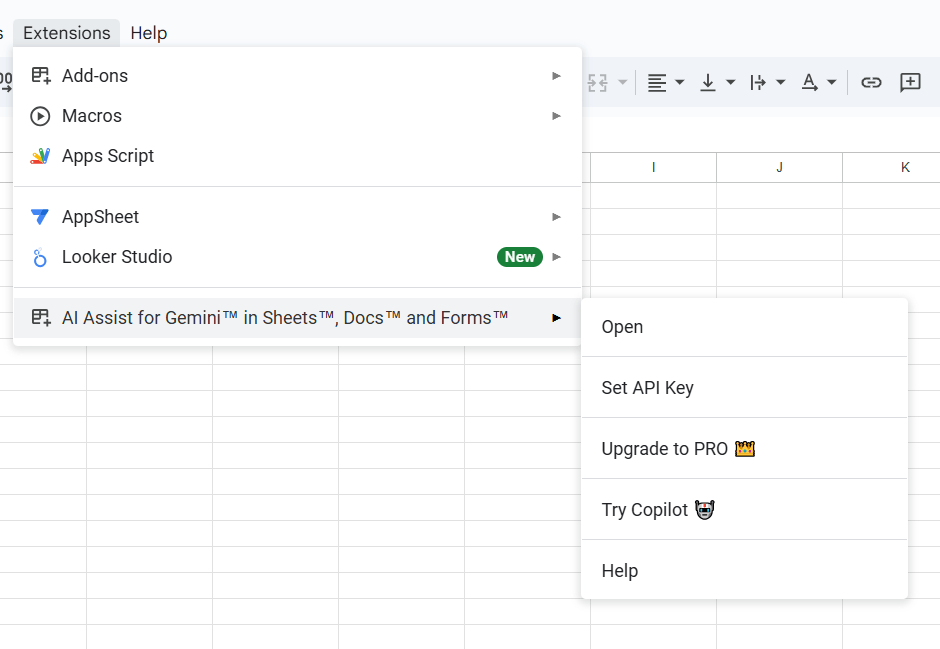
📖 함께 읽기: Google 스프레드시트를 데이터베이스로 활용하는 방법
대안 #2: Google Apps Script로 맞춤형 스크립트 만들기
더 복잡한 자동화를 위해:
- 확장 → 앱 스크립트를 클릭하세요
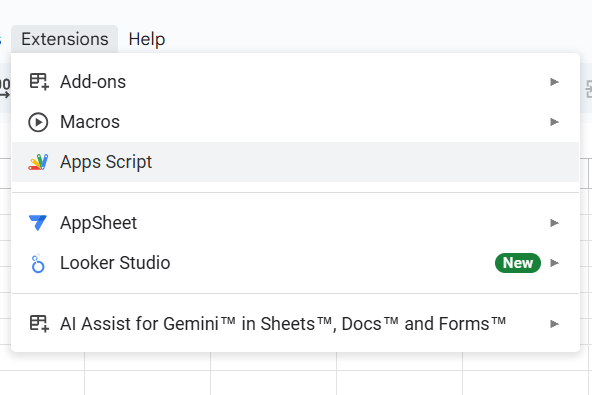
- 코드 에디터에서 데이터 이동, 보고서 생성, 심지어 고급 분석을 위한 외부 API 연결과 같은 작업을 자동화하는 스크립트를 만들 수 있습니다
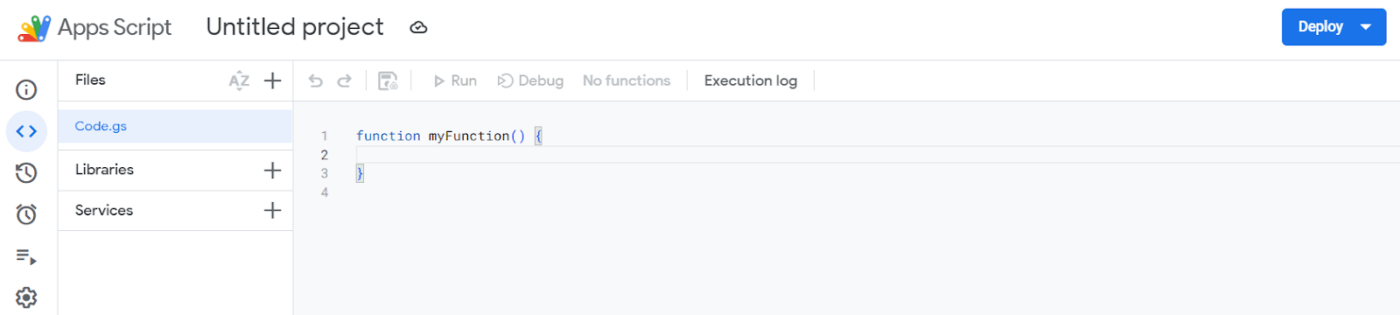
- 프로젝트 저장 및 이름 지정
- 실행을 클릭하여 자동화를 테스트하세요
📌 예시: 새로 작성된 모든 양식 응답을 마스터 시트에 자동으로 복사하고, 각 입력마다 새 행을 추가하는 스크립트.
👀 재미있는 사실: 엑셀 초기 버전은 최대 16,384개 열만 처리할 수 있었는데, 당시에는 엄청난 숫자였습니다. 이제 현대식 스프레드시트는 수백만 개의 행을 관리할 수 있어, 한때 상상조차 할 수 없었던 대규모 데이터 분석의 문을 열었습니다.
AI를 활용한 스프레드시트 자동화의 한도
AI로 Google 스프레드시트를 자동화하면 많은 시간을 절약할 수 있지만, 아직 완벽하지는 않습니다. 진행 과정에서 마주칠 수 있는 몇 가지 사항을 소개합니다:
- 텍스트 답변만 제공하므로* 깔끔한 차트나 완성된 테이블을 원한다면 별도로 제작해야 합니다
- AI는 사용자가 지정한 셀만 인식할 수 있습니다. 즉, 전체 스프레드시트를 마법처럼 읽어들이거나 다른 파일을 참조하여 맥락을 파악하지는 않습니다
- 한 번에 처리할 수 있는 셀 번호의 한도가 제한되어 있으므로*, 매우 큰 시트의 경우 여러 번에 나눠 실행해야 할 수 있습니다
- 한 번에 보낼 수 있는 프롬프트 수에는 제한이 있습니다. 때로는 다시 시도하기 전에 기다려야 할 수도 있습니다
- 다른 AI tool과 마찬가지로 항상 정확하지는 않습니다—요약과 통찰력이 빗나갈 수 있으므로, 빠른 수동 확인은 항상 좋은 방법입니다
📮 ClickUp 인사이트: 설문조사 응답자의 약 88%가 이미 개인 업무를 더 빠르고 쉽게 처리하기 위해 AI 도구를 사용하고 있습니다. 업무에서도 같은 시간 절약 효과를 원하시나요? 내장형 AI 어시스턴트인 ClickUp Brain은 회의 횟수 감소, 즉각적인 AI 요약, 자동화된 작업 처리로 Teams의 생산성을 30% 향상시킵니다.
📖 추천 자료: ClickUp 자동화 가이드
ClickUp으로 AI와 Google 스프레드시트 활용하기
Google 스프레드시트 자동화를 설정하는 데 시간을 투자하면, 데이터가 스스로 정리되는 모습을 보는 것은 정말 만족스러운 경험입니다.
하지만 곧 다른 문제가 눈에 띕니다: 누군가는 여전히 그 모든 정보를 어떻게 처리할지 결정해야 합니다. 다음 단계는 누가 밟을까요? 행과 열 속에서 중요한 사항이 누락되지 않도록 어떻게 보장할 수 있을까요?
이때 ClickUp과 내장 AI 어시스턴트인 ClickUp Brain이 도움을 드리는 단계입니다.
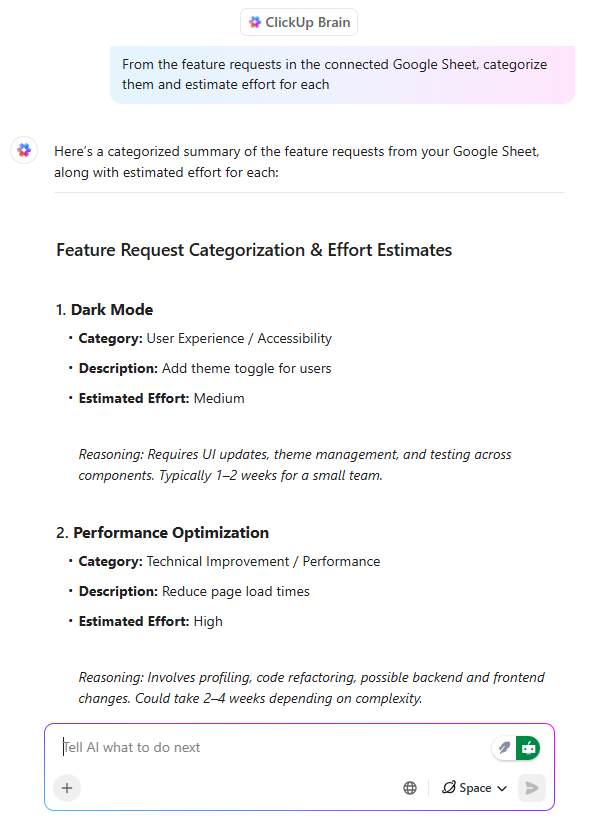
ClickUp Brain은 Google 스프레드시트와 연결되어 새로운 입력이 자동으로 작업으로 전환되도록 합니다.
스프레드시트에 새로운 캠페인 아이디어를 추가하면, AI가 제안한 하위 작업과 함께 즉시 ClickUp의 작업으로 변환되어 담당자에게 자동 할당되는 모습을 상상해 보세요!
📌 예시: 마케팅 매니저가 공유 시트에 캠페인 아이디어를 추가합니다. 몇 초 만에 ClickUp이 디자인 팀을 위한 작업을 생성하고, 카피라이팅 및 광고 스케줄링을 위한 하위 작업을 추가하며, 마감일을 설정합니다. 누구도 복사 붙여넣기나 후속 이메일 발송이 필요 없습니다.
ClickUp 자동화 기능은 이를 더욱 강력하게 만듭니다. 100개 이상의 사전 구축된 자동화와 자연어를 이해하는 AI 빌더를 통해 스프레드시트 셀을 직접 건드리지 않고도 작업을 자동으로 할당하거나, 댓글을 게시하거나, 상태를 변경할 수 있습니다.
💡 전문가 팁: ClickUp Brain MAX를 사용하는 Teams는 매주 하루 이상의 업무 시간을 절약합니다. AI가 요약, 회의 노트, 보고를 수동 노력 없이 처리하기 때문입니다. ClickUp Brain에 내장된 Gemini, Claude, ChatGPT 같은 고급 AI 모델을 활용하면 tool 전환 없이도 신속하게 인사이트를 요청하거나, 작업을 생성하거나, 프로젝트를 플랜할 수 있습니다.
보고도 더 쉬워집니다. Google 스프레드시트 수식을 직접 만들 필요 없이, ClickUp Brain에 업데이트를 요청하기만 하면 모든 것을 쉬운 언어로 설명해 줍니다. 예를 들어, “5개의 작업이 완료되었고, 2개는 지연 중이며, 진행을 블록하는 유일한 요인은 클라이언트 검토를 기다리는 중입니다.”라고 알려줄 수 있습니다. 데이터 열을 일일이 스크롤하지 않아도 진행 상황을 파악할 수 있습니다.
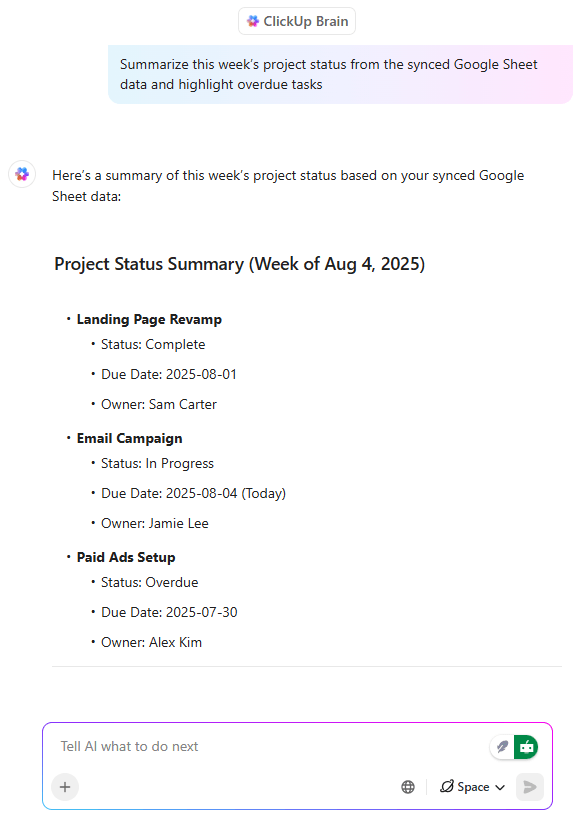
ClickUp은 복잡한 프로젝트 관리를 매우 쉽게 만들어 주기 위해 복잡한 작업에 AI를 결합합니다.
몇 분 안에 시작하는 방법에 대한 간단한 안내:
그리고 많은 Teams에게 ClickUp의 테이블 보기는 기존 스프레드시트를 완전히 대체할 수 있습니다. 익숙한 느낌을 주면서도 작업과 프로젝트와 연결되어 있습니다.
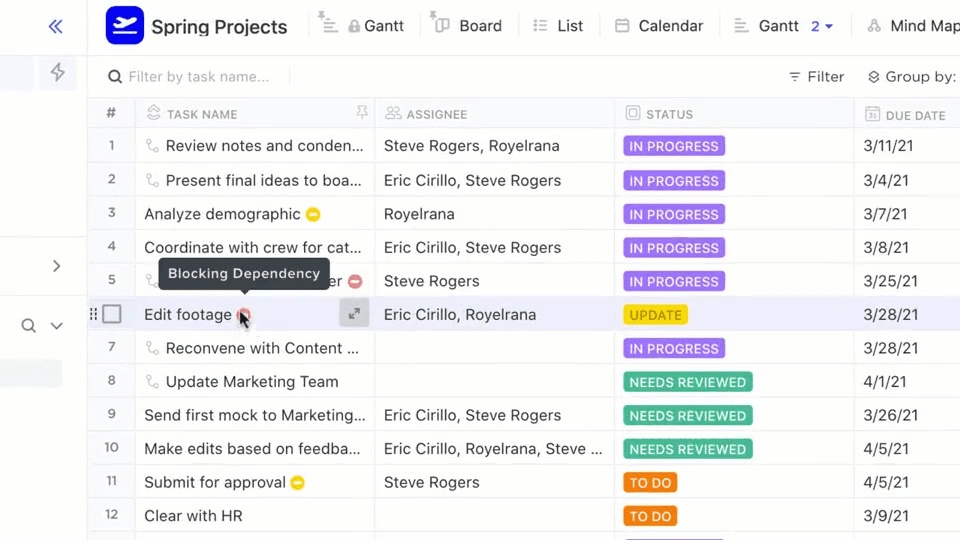
기능 요청 수집, 예산 관리, 재고 추적 등 다양한 작업을 수행할 수 있으며, AI가 이를 자동으로 그룹화하고 각 작업에 필요한 노력을 추정하며, 팀이 일할 수 있는 시작점을 초안으로 작성해 줍니다.
📌 예시: 제품 관리자가 양식을 통해 신규 기능 요청을 수집합니다. ClickUp은 이를 하나의 테이블에 통합하고, 각 항목을 카테고리별로 태그 처리하며, 개발자가 다듬을 수 있도록 사용자 스토리 초안을 작성합니다.
📖 추천 자료: Google 스프레드시트 활용 가이드
ClickUp과 Google 스프레드시트 통합 방법
ClickUp과 Google 스프레드시트를 연결하는 데는 단 몇 분밖에 걸리지 않습니다. 설정 후에는 앱 간 전환 없이 데이터를 동기화하고, 작업을 자동으로 생성하며, 시트를 프로젝트에 첨부 파일로 사용할 수 있습니다.
1. ClickUp 앱 센터 열기
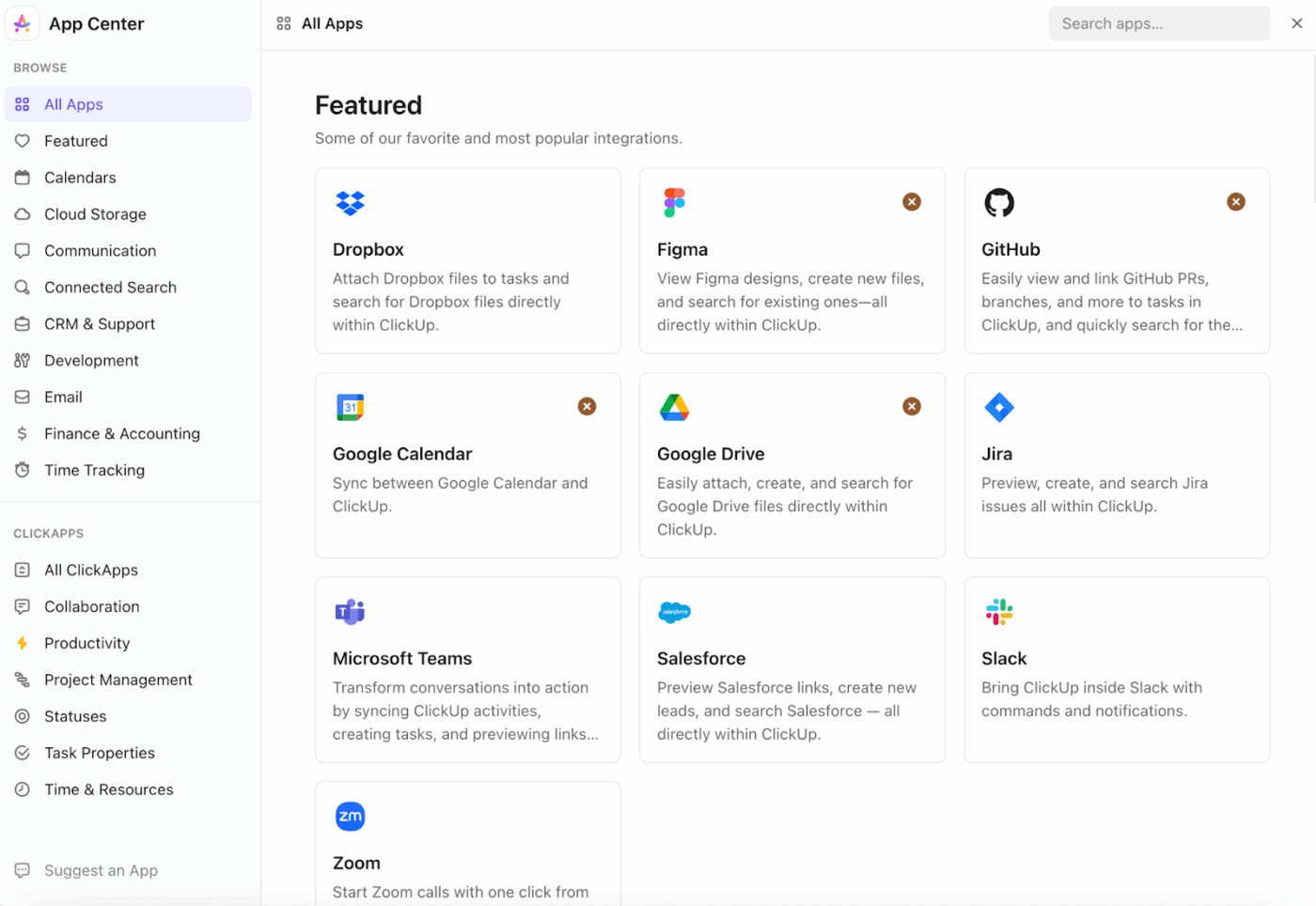
ClickUp에서 왼쪽 하단 모서리의 프로필 아바타를 클릭하고 앱 센터를 선택하세요. 여기서 모든 통합 기능을 관리할 수 있습니다.
2. Google 드라이브 찾기
앱 센터에서 Google 드라이브를 검색하세요. (Google 스프레드시트는 Google 드라이브를 통해 연결됩니다.)
👀 재미있는 사실: 1980년대 스프레드시트 프로그램인 로터스 1-2-3은 그 영향력이 워낙 커서 많은 비즈니스들이 이 프로그램 없이 일을 상상할 수 없어 윈도우 전환을 미루기도 했습니다.
3. 계정 연결하기
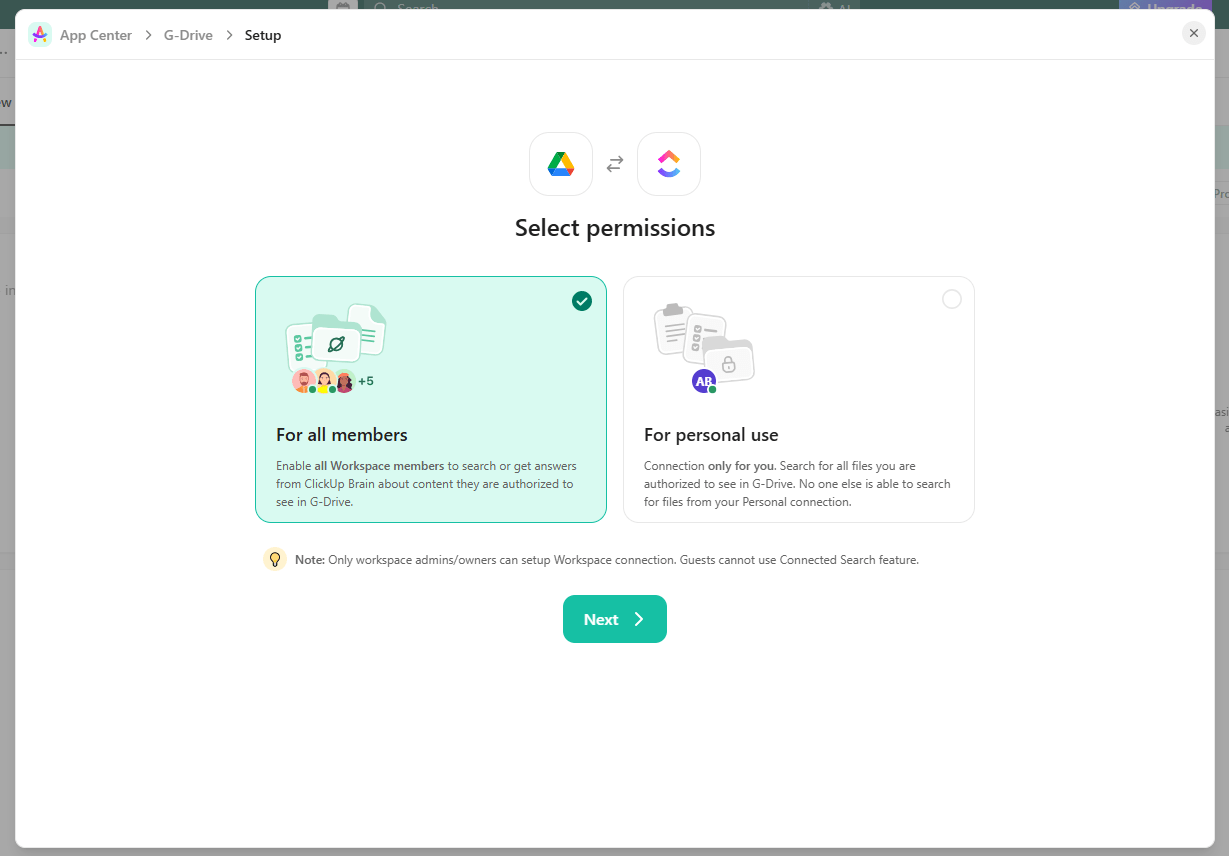
연결을 클릭하고 다음 중 하나를 선택하세요:
- 개인 연결*: 개인 Google 드라이브를 ClickUp 사용자 계정에 연결합니다
- 작업 공간 연결: 작업 공간의 모든 구성원이 공유 드라이브 파일에 접근할 수 있도록 합니다
Google 계정에 로그인하고 요청된 권한을 허용하세요.
💡 전문가 팁: 여러 Teams가 있는 경우 작업 공간 연결을 통해 모든 사용자가 스프레드시트를 검색하고 접근할 수 있습니다.
4. 작업에 Google 스프레드시트 첨부 파일하기
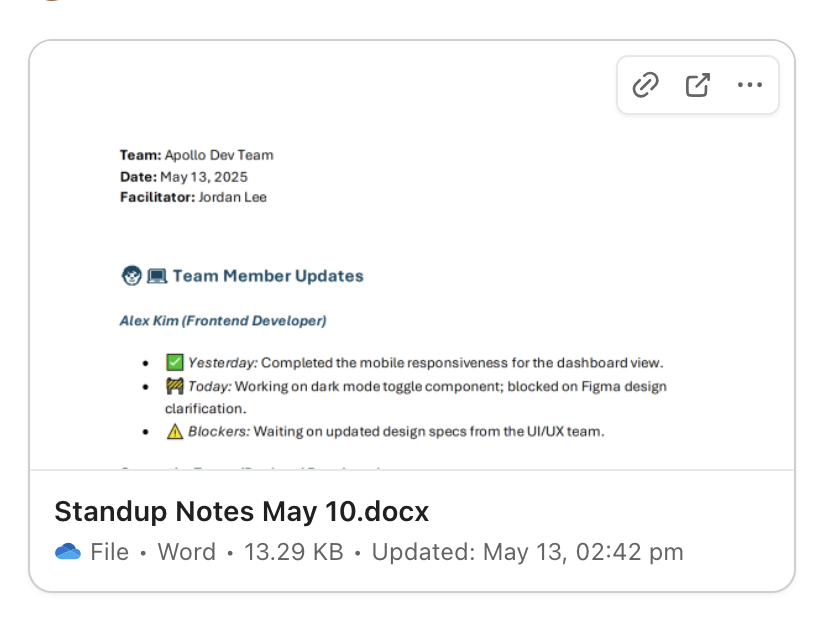
- ClickUp에서 작업 열기
- 첨부 파일 섹션으로 스크롤하세요
- + 아이콘을 클릭하고 Google 드라이브를 선택하세요
- 첨부 파일을 위한 시트를 선택하세요
여기서 탭 전환 없이 ClickUp 내에서 직접 Google 스프레드시트를 미리 보거나 임베드할 수 있습니다.
📖 추천 읽기: 데이터 분석에 /AI 활용하는 방법
셀-레브레이트: ClickUp으로 더 스마트한 워크플로우를 경험하세요
AI와 자연어 처리 tools을 활용한 Google 스프레드시트 자동화는 일을 덜어내는 탁월한 방법입니다. 반복적인 소규모 작업을 처리하고, 몇 번의 클릭만으로 데이터를 분석하며, 복잡한 수식 없이도 신속한 답변을 제공합니다.
하지만 데이터 입력과 스프레드시트 자동화만으로는 프로젝트를 진전시키기 어렵습니다. 바로 그 부분에서 ClickUp이 부드럽게 주도권을 넘겨받습니다.
ClickUp Brain과 원활한 Google 스프레드시트 연동을 통해 셀 자동화 이상의 작업을 수행하세요. AI가 보고를 처리하고, 프로젝트 업데이트를 생성하며, 작업을 수행하고, 데이터를 심층 분석하며, 지속적인 수동 편집 없이 팀 간 동기화를 유지합니다.
여기에 모든 작업, 파일, 대화, 보고를 하나의 AI 기반 플랫폼에서 관리할 수 있다는 점을 더하면, ClickUp이 진정한 업무용 모든 것 앱인 이유를 알게 될 것입니다.
셀 수정하는 데 드는 시간을 줄이고 인사이트를 얻는 데 더 많은 시간을 할애할 준비가 되셨다면, ClickUp에 가입하여 얼마나 많은 시간을 절약할 수 있는지 확인해 보세요.
